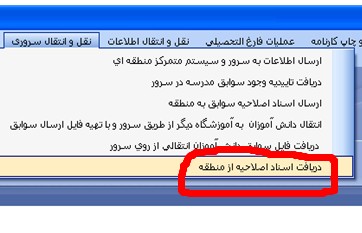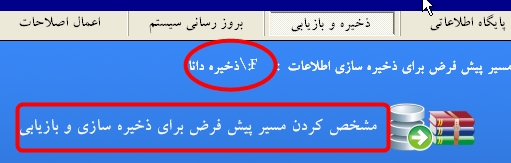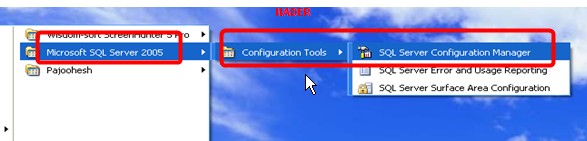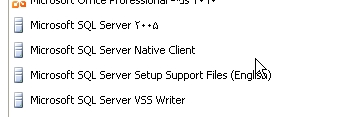با سلام خدمت همکاران محترم
با تبریک پیشاپیش عید باستانی نوروز برای یکایک همکاران عزیز و خانواده های محترمشان

با
توجه به فرا رسیدن ایام دو هفته ای تعطیلات نوروز همکاران محترم باید
نکاتی را مد نظر قرار بدهند تا در آینده مشکلی متوجه همکاران نگردد مطالب
زیر از گروه تلگرامی از مطالب آقای خرازی و امیر حسین فرجی با اندکی
تغییرات جهت اطلاع همکاران محترم منتشر می گردد اگر همکاران محترم نظرات
تکمیلی در این زمینه داشته باشند با ما در میان بگذارند تا به لیست اضافه
گردد .
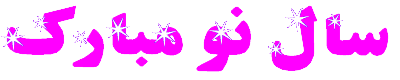
-اگه
با کسی در مدرسه اختلاف داشتید شما پیش قدم بشوید و اگر یکی از همکاران با
همکاران دیگر اختلاف داشتند بازهم شما پیش قدم شده و بانی امر خیر گردید و
با لبخند از هم جدا شده و به سراغ عید بروید و یادتان باشد خانه تکانی
دلهاتون فراموش نشود.
-در
این روزهای پایانی از تمام کدهایی که دارید ارسال انجام داده و تاییدیه
بگیرید چون ارسال یک ماهه است تا پایان فروردین خیالتان راحت خواهد بود.
-از
سیستم های خود ذخیره گرفته و آخرین ذخیره را در قالب یک عدد سی دی یا فلش
در یک جای مطمئن (یکی در مدرسه و یکی هم در خانه)داشته باشید و یکی از امن
ترین جاها ایمیل می باشد می توانید آخرین ذخیره ها را در ایمیل خود نیز
داشته باشید .
-با
مدیر هماهنگی لازم را داشته باشید که اگر در طول تعطیلات عید مدرسه شما به
عنوان ستاد اسکان فرهنگیان انتخاب شده است از در اختیار گذاشتن اتاق
معاونت اجرایی جدا خودداری نماید.
-ویروس کشهای خود را در روز آخر آپدیت کرده و اجازه دهید کل سیستم را اسکن نماید.
-اگر مواد خوراکی و فاسد شدنی در اتاق وجود دارد در روز آخر از اتاق خود خارج نمایید.
-در
هفته دوم تعطیلات با توجه به باز بودن اداره اتوماسیون خود را چک کنید و
اگر نامه ضروری وجود داشته باشد خود را برای بعد تعطیلات آماده نمایید.
-اگر کار ناتمام یا ضروری دارید چک لیستی از آنها تهیه کرده و در اولین روز کاری بعد عید این لیست مشاهده نمایید.
-در آخرین روز کاری خود پریز تلفن و کلیه وسایل برقی را کشیده تا هیچ گونه اتصالات فیزیکی تلفن و وسایل برقی برقرار نباشد.
-از بسته بودن شیرهای بخاری گازی اطمینان حاصل کنید.
-کلیه مدارک مهم موجود روی میزکاری خود را در کمدهای بایگانی قرار داده و قفل نمایید.
-روی وسایل کاری خود اعم از کامپیوتر و پرینترهای خود یک پارچه یا مشمع بندازید تا از نشستن گرد و غبار جلوگیری نماید.
-در
روز پایان کاری کلیدهای خود را تحویل مدیریت دهید و از بردن آنها به خانه و
سفر خودداری نمایید و در اولین روز کاری از مدیریت آنها را تحویل بگیرید.
-همیشه
و بخصوص در این ایام نوروز قوانین و مقررات راهنمایی و رانندگی را جدی
گرفته و یادمان باشد کسانی هستند که چشم انتظارمان هستند.
-اگر ایام تعطیلات مسافر شهرهای مذهبی هستید برای کلیه مریضها شفا و برای همه هموطنان سلامتی و تندرستی بخواهیم.

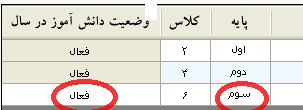
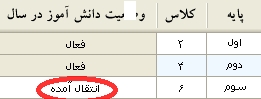


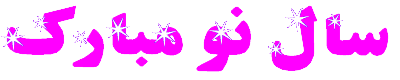

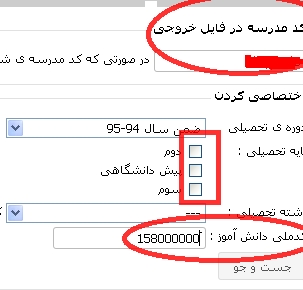

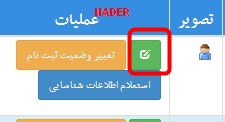 روی این کلیک کرده و روی ((
روی این کلیک کرده و روی ((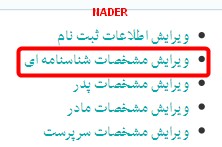 در صفحه باز شده در بالا دو گزینه است که روی ((
در صفحه باز شده در بالا دو گزینه است که روی (( در
صفحه باز شده فقط موردی که قصد تغییر داریم (که در اینجا شماره در مقابل
شماره شناسنامه بجای صفر همان کد ملی را وارد خواهید کرد) تغییر داده و در
پایین ((
در
صفحه باز شده فقط موردی که قصد تغییر داریم (که در اینجا شماره در مقابل
شماره شناسنامه بجای صفر همان کد ملی را وارد خواهید کرد) تغییر داده و در
پایین ((